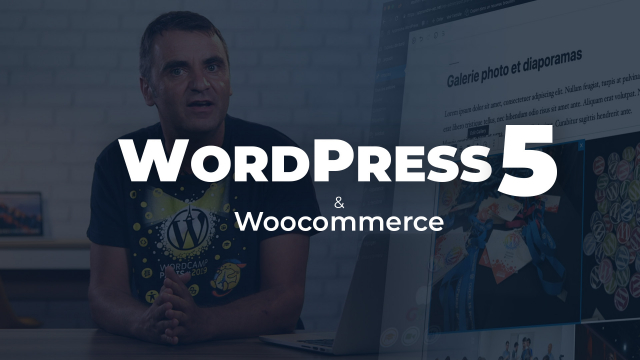Gestion des commentaires dans WordPress
Découvrez comment gérer les commentaires sur WordPress en utilisant les outils de modération et de filtrage.
A propos de WordPress








Lancement de WordPress
Le tableau de bord de WordPress
Ecrire des articles et pages






Mettre en forme son contenu avec les blocs








Modifier la présentation







Rajouter des fonctionnalités avec les extensions








Manager son site








Créer une boutique en ligne avec l'extension WooCommerce







Détails de la leçon
Description de la leçon
WordPress offre un outil de gestion des commentaires très complet, permettant de modérer et de filtrer les réactions des lecteurs. En écrivant un article, vous autorisez les visiteurs à laisser des commentaires, enrichissant ainsi votre site par des discussions et débats. Toutefois, l'augmentation de la popularité du site entraîne aussi une hausse des spams, nécessitant une stratégie pour distinguer les commentaires humains des spams automatiques.
Par défaut, les commentaires soumis apparaissent avec le statut 'en attente de modération', permettant à l'administrateur de les approuver, de les modifier, ou de les supprimer. Le système de modération est configurable dans les réglages de discussion de WordPress, où diverses options sont disponibles pour automatiser certaines tâches, comme la fermeture de commentaires sur les articles anciens ou l'approbation automatique des commentaires des auteurs déjà approuvés.
Pour ceux souhaitant désactiver complètement les commentaires, l'extension 'Disable Comments' est recommandée, facilitant la gestion en supprimant l’option de commentaires sur l’ensemble du site. Cette vidéo montre comment activer, configurer, et personnaliser ces réglages afin d’optimiser la gestion des commentaires pour protéger son site contre les spams.
Objectifs de cette leçon
À la fin de cette vidéo, vous serez capables de :
- Utiliser les outils de modération des commentaires de WordPress.
- Configurer les réglages de discussion pour optimiser la gestion des commentaires.
- Installer et utiliser l'extension 'Disable Comments' pour désactiver les commentaires si nécessaire.
Prérequis pour cette leçon
Connaissances de base en gestion de site WordPress et en configuration des extensions.
Métiers concernés
Les compétences acquises sont utiles pour les administrateurs de sites web, les gestionnaires de communautés en ligne, et les développeurs WordPress.
Alternatives et ressources
En alternative, des plateformes comme Disqus ou Facebook Comments peuvent être intégrées dans WordPress pour gérer les commentaires.
Questions & Réponses